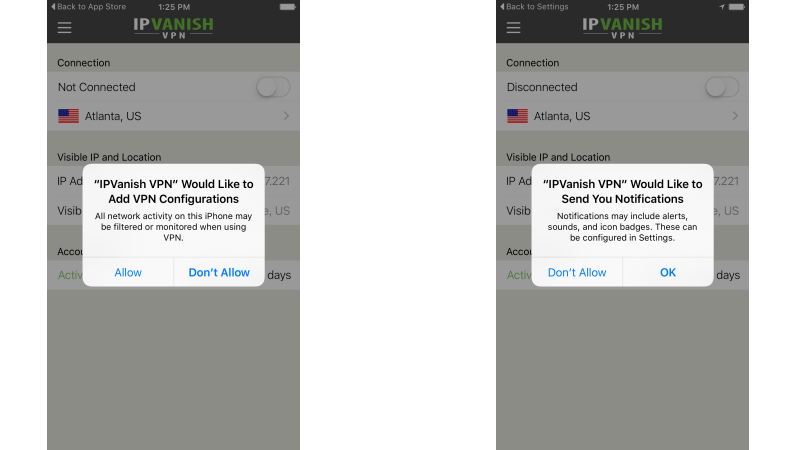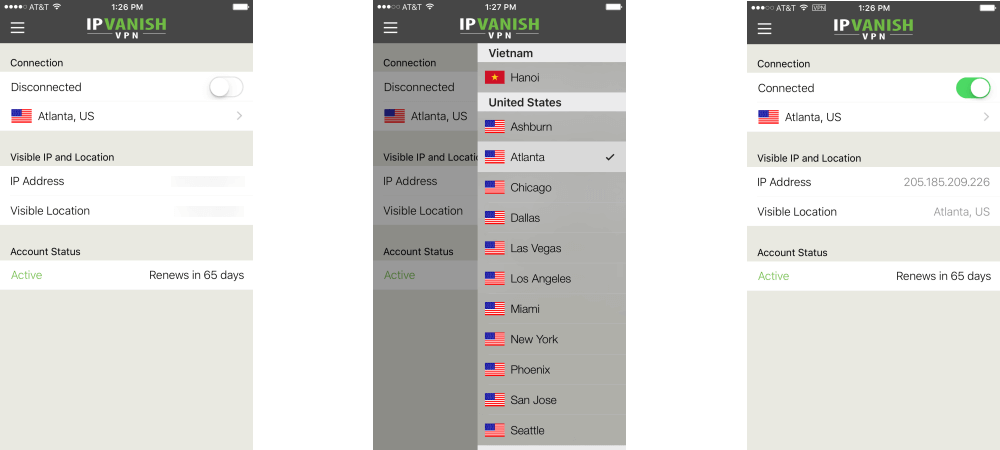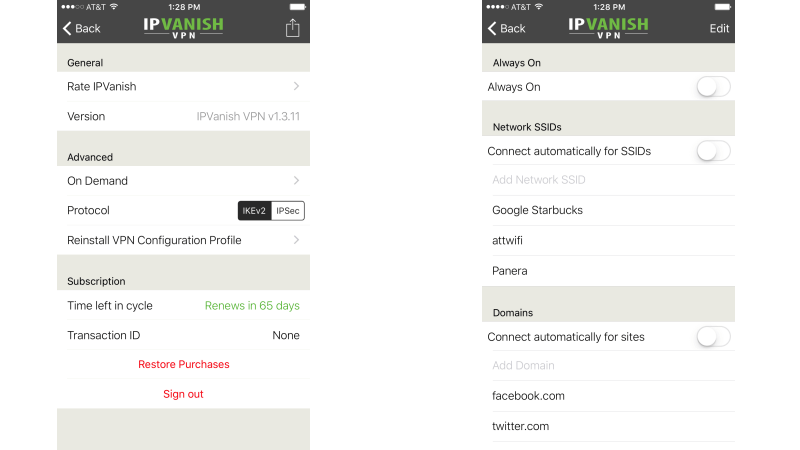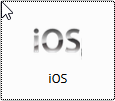
להורדת האפליקציה, לחץ על כפתור “הורד בחנות האפליקציות”. פעם אחת ב- iTunes, לחץ על כפתור ההורדה כדי להתחיל בהתקנת האפליקציה. אפליקציית IPVanish תואמת ל- iOS 8.0 ומעלה. לאחר שתתחיל ההתקנה, תראה מסך כמו זה שמוצג בצד ימין למטה. זוהי אזהרת iOS שאומרת לך שכל התעבורה באינטרנט עוברת דרך ה- VPN. זה דומה לאזהרת האמון שהונפקו על ידי מכשירי אנדרואיד. עליך לאפשר זאת להתקנת VPN. התמונה משמאל מציגה הודעת התקנה נוספת ושואלת אם ברצונך לקבל התראות והתראות IPVanish. זה לא חובה.
לאחר שתעביר את ההודעה לעיל האפליקציה תצטרך להזין את שם המשתמש והסיסמה שלך כדי להיכנס לשירות IPVanish. בהנחה שהזנתם את שם המשתמש והסיסמה של חשבון ה- IPVanish ונכנסתם אליו, האפליקציה תבקש ממך ליצור פרופיל VPN. פעולה זו תגדיר את תצורת IPVanish IKEv2 עבור מכשיר ה- iOS שלך. לאחר התקנת פרופיל זה תוכלו לראות את מסך הבית של IPVanish כמו זה שמופיע למטה משמאל. זהו מסך חיבור האפליקציה הראשי במצבו המנותק. זה מראה מנותק תחת חיבור והמתג לבן מוצק מה שמעיד שהוא במצב מנותק. כתובת ה- IP והמיקום הגלוי המוצג הם כתובת ה- IP והמיקום האמיתיים שלך. מסך זה מציג גם את מצב חשבונך ומתי הוא אמור להתחדש.
הקשה על המסך לאורך הקו שמתחת למצב החיבור המציג את המיקום (אטלנטה, ארה”ב) בתמונה למעלה, תעביר את רשימת מיקומי השרת מימין. זה מודגם בתמונת המסך האמצעית למעלה. הקשה על שרת ברשימה זו תבחר אותו ותחזיר אותך למסך החיבור הראשי. הקשה על מתג ההחלפה תחבר אותך לשרת שבחרת. המסך האחרון שלמעלה מציג חיבור זה לשרת באטלנטה בארה”ב. שימו לב שמצב החיבור מראה כעת מחובר וכי מתג השקופיות כעת ירוק. בנוסף, כתובת ה- IP המוצגת היא זו שהוקצתה על ידי שרת ה- VPN ומציגה מיקום גלוי של אטלנטה, ארה”ב. אתה מחובר כעת וכל תנועת האינטרנט שלך מוצפנת כנגד חטטנות חיצוניות. ניתוק פשוט כמו הקשה על מתג השקופיות. כדי להחליף שרתים, עליכם רק לבחור שרת אחר ולחזור על התהליך.
המסכים האחרונים שאנו רוצים לבחון עבור אפליקציית iOS של iOS IPVanish הם מסכי ההגדרות אליהם ניתן לגשת על ידי הקשה על “ההמבורגר” או על אייקון התפריט (שלושה קווים אופקיים) בחלק השמאלי העליון של המסך הראשי. מסך ההגדרות הראשי מוצג בצד שמאל בתמונה למטה. זה מחולק לשלושה חלקים: כללי, מתקדם ומנוי. החלק הכללי פשוט מאפשר לך לדרג IPVanish על ידי הקשה על החץ הפונה ימינה ומציג את גרסת האפליקציה הנוכחית. החלק המתקדם שיש בו אפשרויות על פי דרישה עליו נדון בהמשך. זה מאפשר לך לבחור בפרוטוקול חיבור VPN ולהתקין מחדש את פרופיל VPN אם הוא פגום, מה שקורה לפעמים בפרופילי VPN. פרוטוקול ברירת המחדל עבור אפליקציית iOS הוא IKEv2 אך ניתן לשנות אותו ל- IPSec.
IKEv2 הוא לא רק פרוטוקול ברירת המחדל, אלא גם המתאים ביותר למכשירים ניידים כמו ה- iPhone וה- iPad מכיוון שהתמיכה מובנית והיא בדרך כלל נחשבת למהירה, בטוחה ואמינה כמו פרוטוקול OpenVPN. כמו כן העיצוב שלו מאפשר להתאים מחדש להתחברות אוטומטית ולהקמת חיבור VPN מחדש כאשר החיבור מאבד באופן זמני כפי שקורה לפעמים בזמן נסיעה. פרוטוקול IKEv2 תומך בפרוטוקולי Mobility and Multihoming (MOBIKE), מה שהופך אותו לאידיאלי למשתמשים ניידים העוברים באופן קבוע בין נקודות חמות או לאנשים שעוברים בין רשתות Wi-Fi ביתיות לבין שימוש בנתונים סלולריים כשהם בחוץ.
החלק האחרון במסך הגדרות ההגדרות הראשי מציג מידע על מנוי כמו מתי החשבון שלך מתחדש. זה גם מאפשר לך לשחזר רכישות שפג תוקפן. לבסוף, תוכלו לצאת משירות VPN מכאן.
בחנו את כל ההגדרות למעט אלה שנמצאות במסך לפי דרישה וניתן לגשת אליהם על ידי הקשה על החץ הפונה ימינה מימין לו. מסך זה מוצג בצד ימין בתמונה למעלה. הוא מכיל אפשרויות לחיבור ה- VPN. אפשרויות אלה הן כדלקמן:
- תמיד פועל
- הפעלת אפשרות זו תנסה תמיד לשמור אותך מחובר לרשת ה- VPN של IPVanish.
- התחבר אוטומטית למספרי ה- SSID הבאים
- הפעלת אפשרות זו מבטיחה שתמיד תנסה להתחבר ל- VPN עבור ה- SSID שמוצג.
- יש לזה כמה מובני SSID מובנים כמו Panera, Attwif, Google Starbucks ואחרים.
- אתה יכול גם להוסיף SSID משלך, כמו הרשת הביתית שלך או אחרות.
- התחבר אוטומטית לאתרים הבאים
- הפעלת אפשרות זו מבטיחה שתמיד תנסה להתחבר ל- VPN לאתרים המוצגים.
- זה כולל אתרים מובנים כמו twitter.com, facebook.com, youtube.com ואחרים.
- אתה יכול גם להוסיף אתרים משלך לרשימה זו.
אפשרויות אלה יספקו מתג הרג הרגטיבי בפועל עבור אפליקציית iOS או SSIDs ואתרי אינטרנט נבחרים.
כפי שאתה יכול לראות, אפליקציית iOS של iOS IPVanish תאפשר לך להתחבר בקלות לשרתי VPN ברשת שלה עם רק כמה ברזים ממסך מכשירי ה- iOS שלך. זה כולל מתג להרוג דה-פקטו המאפשר לך לבחור באופן סלקטיבי SSID ואתרי האינטרנט שברצונך להתחבר אוטומטית לשירות ה- VPN. לבסוף, ברירת המחדל היא ל- IKEv2, אחד הפרוטוקולים הטובים ביותר ל- VPN למכשירים ניידים כמו אייפון ואייפד בגלל התמיכה שלו ב- MOBIKE.